想删除PDF中出现的空白页该怎么做?
发现PDF中出现空白页的时候,所有人的第一想法都是删除它,要快速删除PDF文件中的空白页需要用到PDF编辑器,所以说想删除PDF中出现的空白页必须从找到一款好用的PDF编辑器开始。
发现PDF中出现空白页的时候,所有人的第一想法都是删除它,要快速删除PDF文件中的空白页需要用到PDF编辑器,所以说想删除PDF中出现的空白页必须从找到一款好用的PDF编辑器开始。万兴PDF是一款对所有用户都十分友好的PDF编辑器。万兴PDF的两个版本Windows版和在线版都具备删除空白页的功能,而且操作方法都很简单。
第 1 部分:用Windows版万兴PDF删除PDF中出现的空白页
使用Windows版万兴PDF删除PDF中出现的空白页可以全程可视化操作,整个过程是找到并打开文档,选定空白页然后点击删除即可。具体的操作方法如下:
步骤1、在https://pdf.wondershare.cn/上免费注册账号,下载最新版的Windows版万兴PDF。安装软件后使用账号登陆软件开启万兴PDF的编辑功能。将需要处理的PDF拖入到软件的主界面打开。
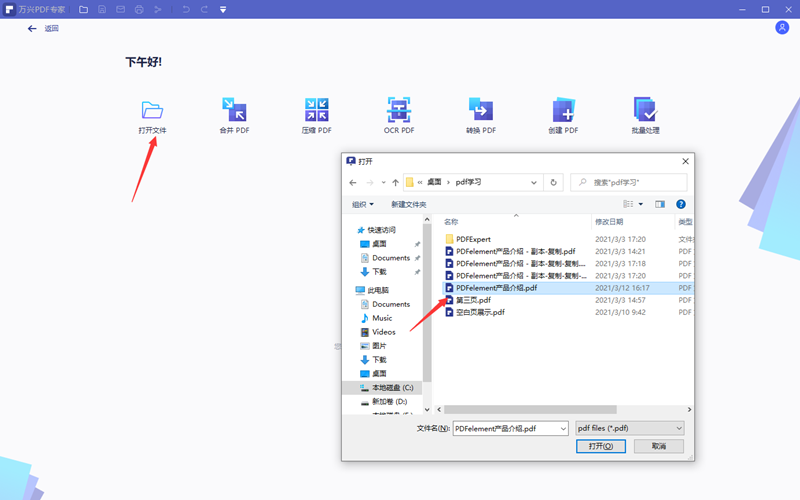
步骤2、被打开的PDF文件默认情况下会在编辑栏的浏览模式中显示。点击万兴PDF软件上方的“页面”,进入到页面功能区界面。在这里用户可以看到PDF文件的内容页被以缩放图的方式集中展示,其中的空白页有多少在哪里都是一目了然。
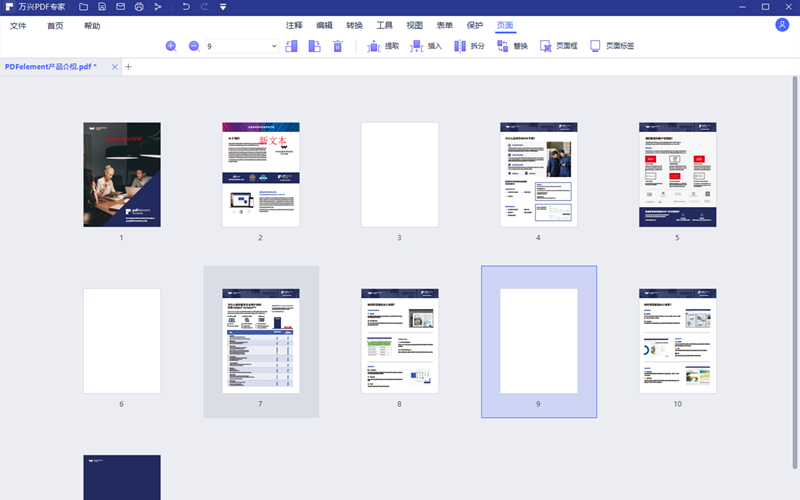
步骤3、选择空白页,具体做法是用鼠标点击空白页的缩放图,该页面的背景会变蓝说明它被选中。按住键盘上的CTRL键不放,用鼠标点击其他的空白页完成所有空白页的选定。最后点击删除功能图标或者直接点击键盘上的DEL键实现一键删除所有的空白页。
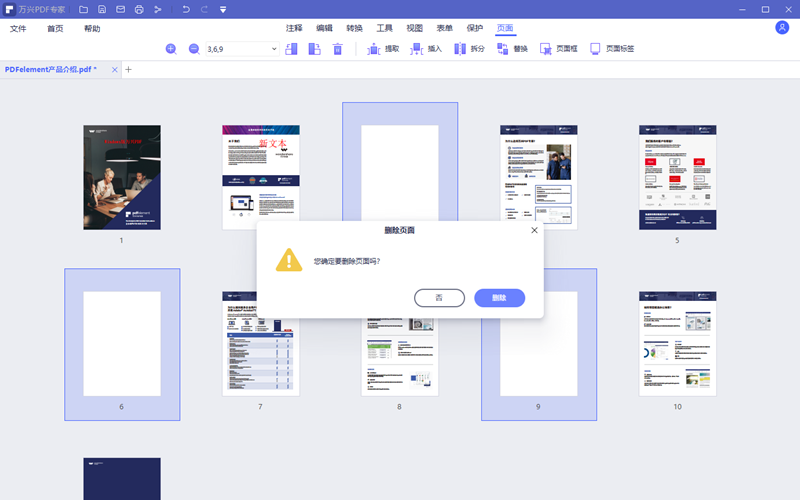
步骤4、删除操作有软件自动完成,新生成的PDF文件会以缩放图的方式被展示出来,对结果用户可以直接检查,如果无误另存为或者直接点击软件界面最上方的保存按钮,将去除空白页的PDF保存到指定的位置。
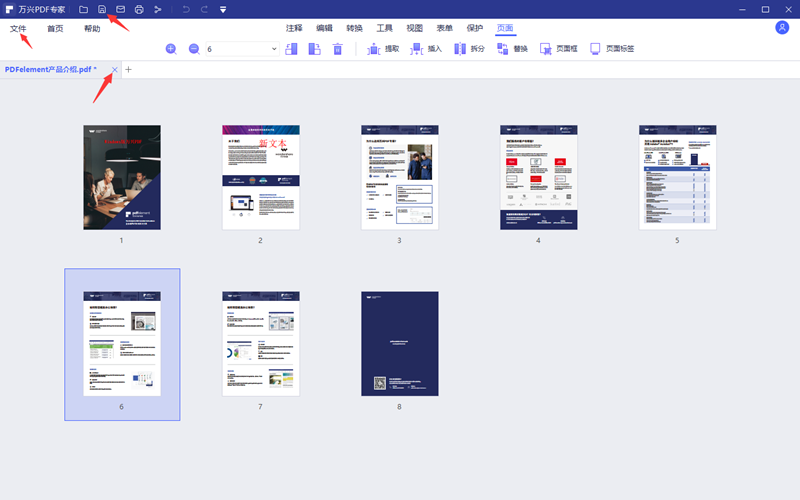
第 2 部分:用在线版万兴PDF删除PDF中出现的空白页
使用在线版万兴PDF更是简单,用户直接找到需要的功能点击进入然后根据提示完成PDF文件的上传、编辑、下载流程即可,删除PDF中出现的空白页需要用到的是删除页面功能。具体操作的步骤如下:
步骤1、登录网站www.hipdf.cn/,打开万兴一站式在线PDF解决方案界面。在更多PDF工具内找到删除页面功能并点击进入。
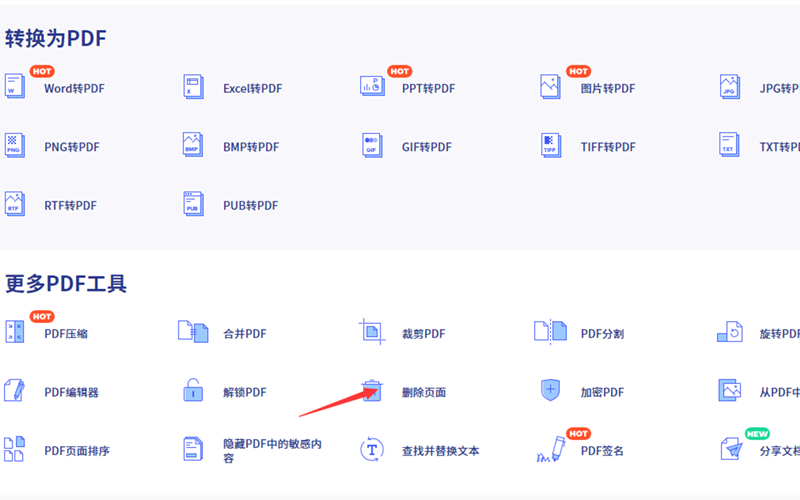
步骤2、在删除PDF页面功能界面,根据提示查找本地电脑上的PDF文件并上传。文件上传完毕后软件会自动转入到编辑界面。
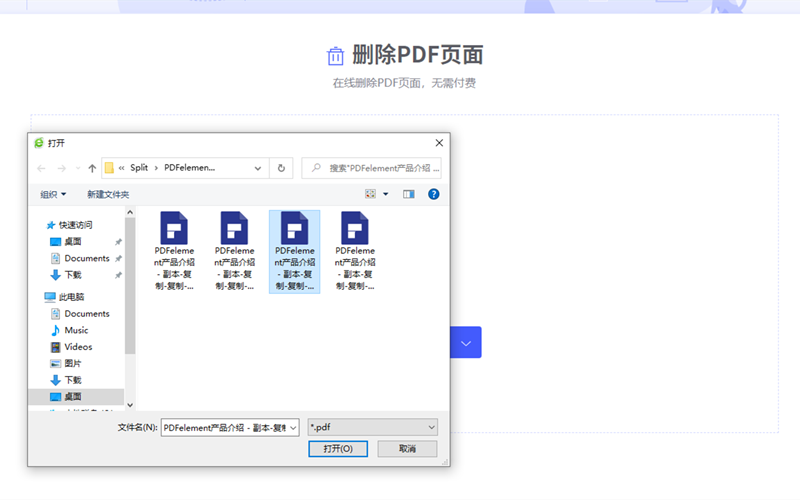
步骤3、在缩放图模式下,找到并删除PDF文件中的空白页,删除按钮在每一页的上方。操作完成点击确认,在下载界面完成新PDF的下载即可。
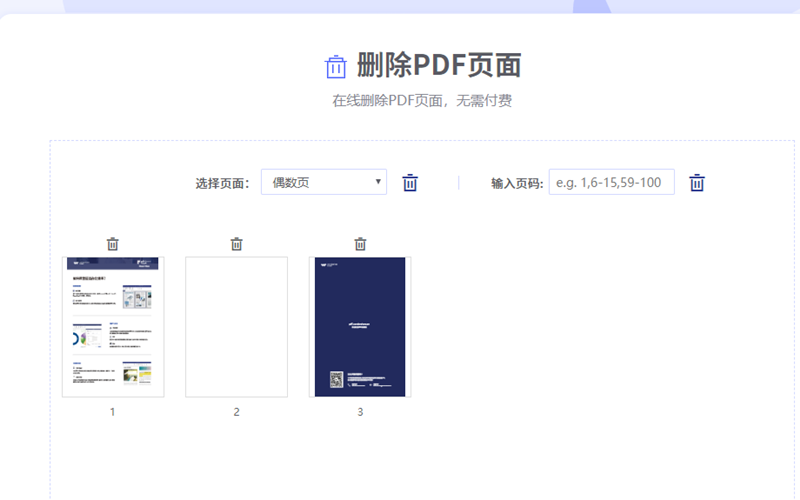
可视化操作让万兴PDF的使用体验更好,对新手来说更是容易上手。






